Planificateur - Ajouter une tâche
Pour créer une nouvelle tâche planifiée :
1.Cliquez sur Ajouter la tâche.
2.Entrez un nom de tâche et configurez votre tâche planifiée personnalisée.
3.Type de tâche : Sélectionnez le type de tâche applicable dans le menu déroulant.
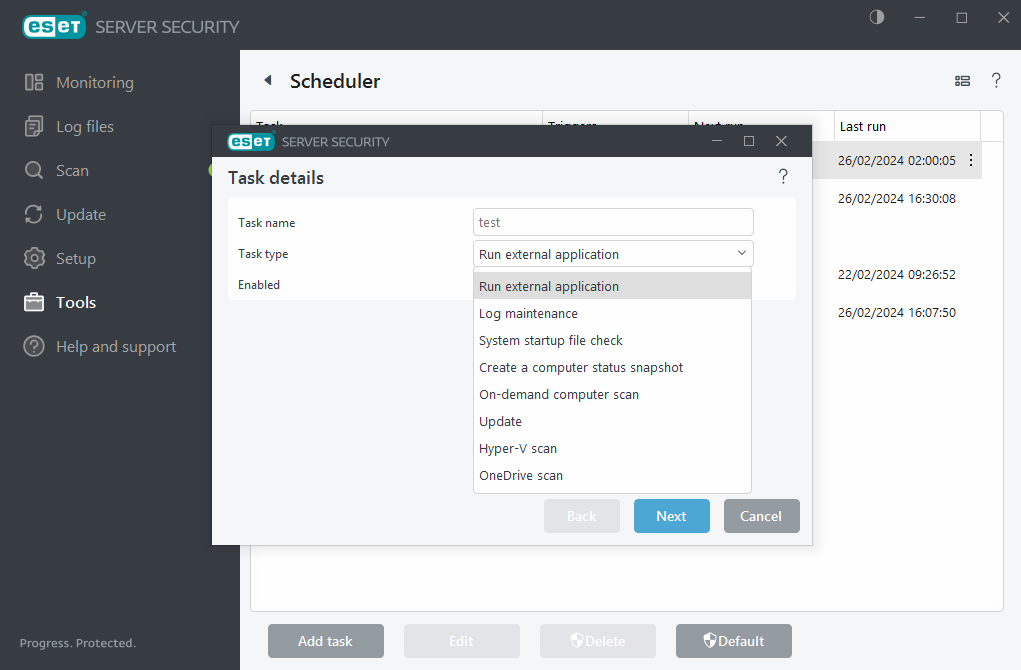
Pour désactiver la tâche, cliquez sur la glissière à côté de Activée. Pour activer la tâche plus tard, utilisez la case à cocher dans l'affichage du Planificateur. |
4.Exécution de la tâche : Sélectionnez l'une des options pour définir le moment d'exécution de votre tâche. Selon votre choix, vous serez invité à choisir une heure, un jour, un intervalle ou un événement spécifique.
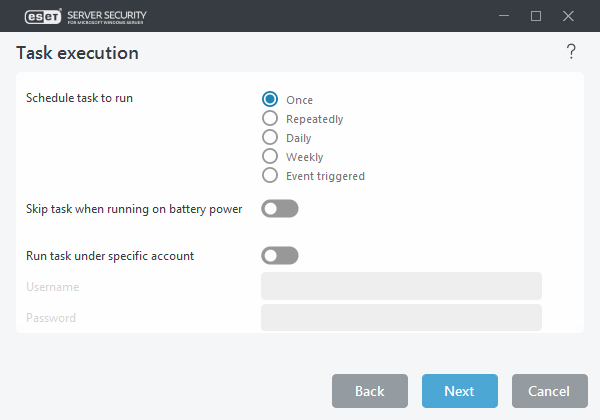
5.Tâche ignorée : Si une tâche n'a pas pu être exécutée à l'heure définie, il est possible de préciser le moment où elle sera exécutée.
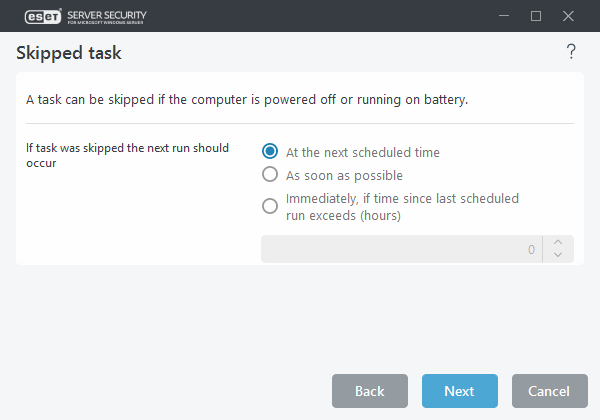
6.Exécuter l'application : S'il est prévue que la tâche démarre une application externe, choisissez un fichier exécutable dans l'arborescence.
7.Si vous devez apporter des modifications, cliquez sur Retour pour revenir aux étapes précédentes et modifier les paramètres.
8.Cliquez sur Terminer pour créer la tâche ou pour appliquer les modifications.
Une nouvelle tâche planifiée apparait dans l'affichage du Planificateur.
